Примечание
Для доступа к этой странице требуется авторизация. Вы можете попробовать войти или изменить каталоги.
Для доступа к этой странице требуется авторизация. Вы можете попробовать изменить каталоги.
В этой статье описываются действия, которые можно предпринять для настройки таблицы расписаний в среде.
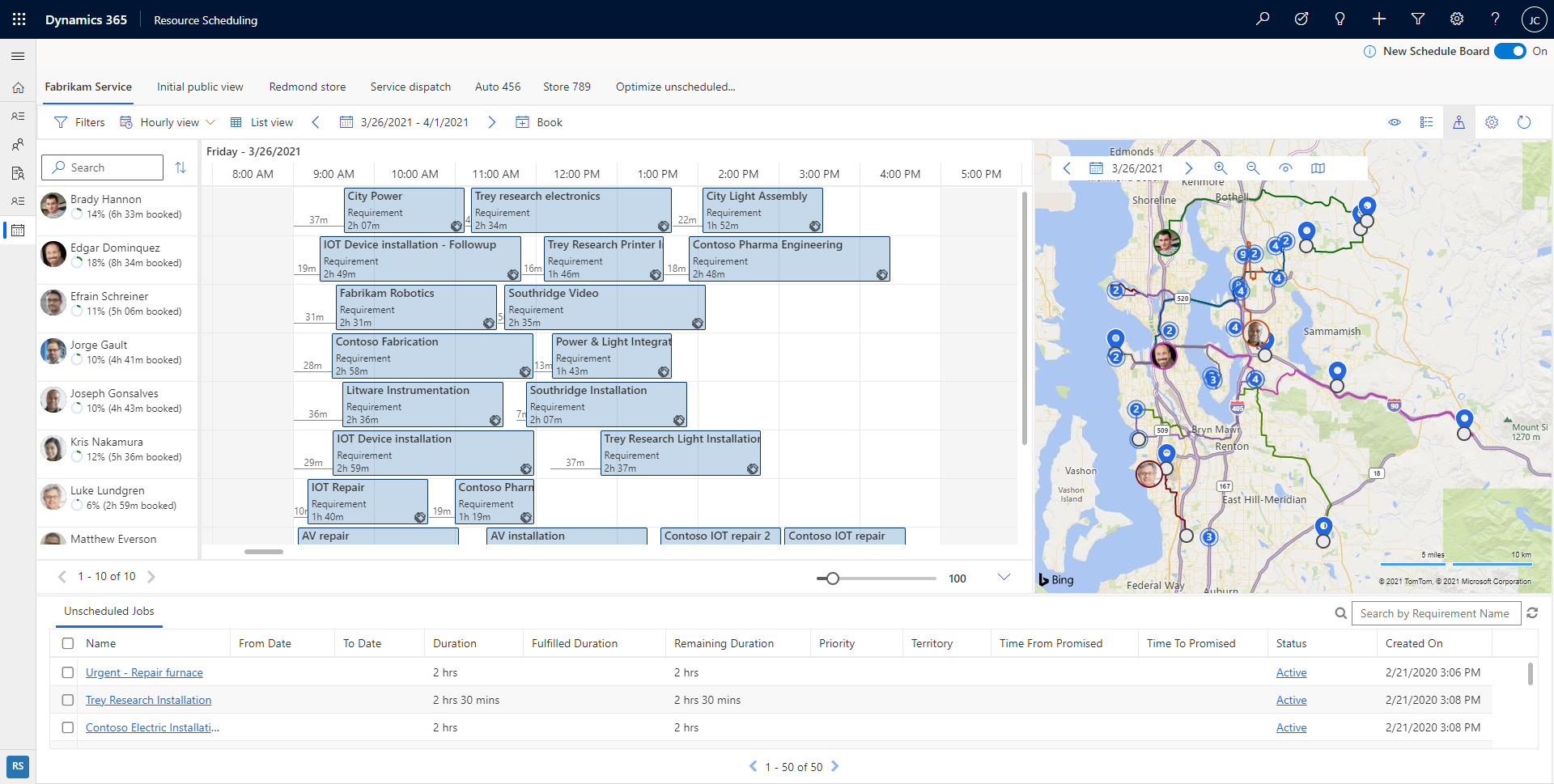
Доска расписаний закладывает основу для новых возможностей многодневного планирования и интеллектуальных взаимодействий.
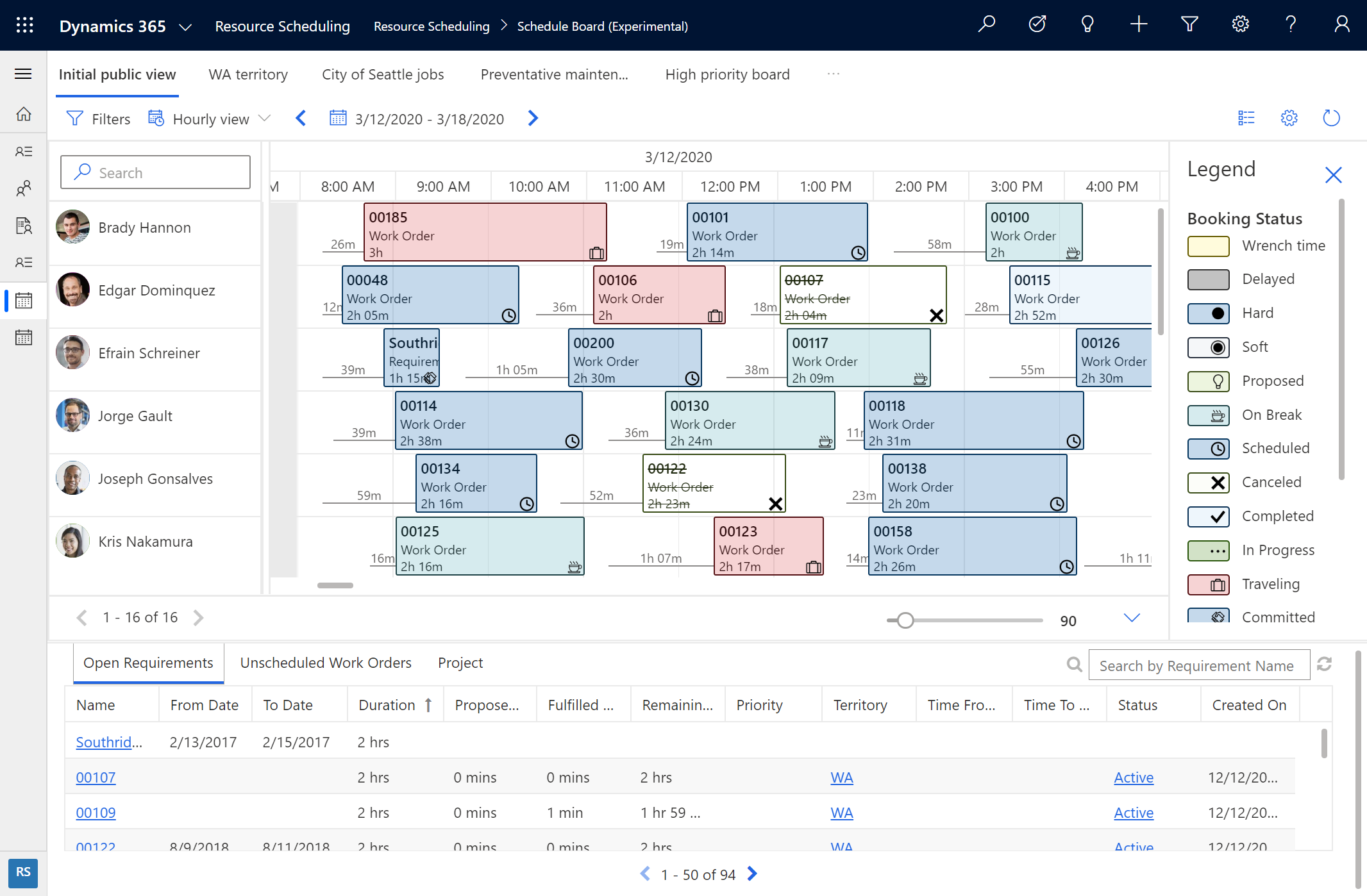
Производительность
Доска расписания предназначена для быстрого реагирования, когда вы выполняете следующие задачи:
- Загрузка доски расписания
- Выбор вкладок таблицы расписаний
- Перенос резервирований
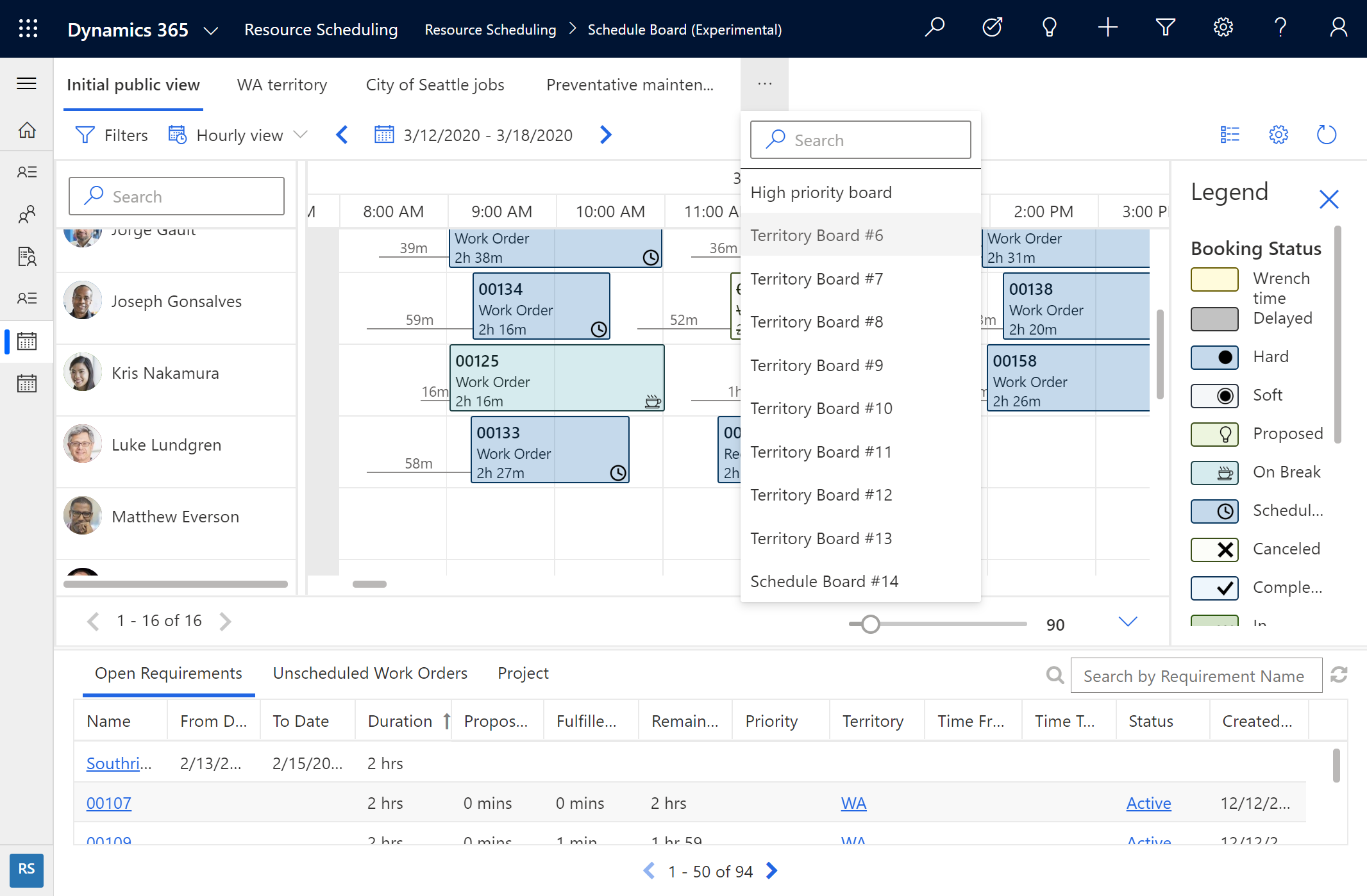
Удобство использования и специальные возможности
Таблица расписаний является элементом управления Power Apps Component Framework (PCF), построенным на едином клиентском интерфейсе, что делает его более гибким, поддерживаемым и доступным. Новая доска расписаний лучше работает на экранах разных размеров и форм-факторов.
Текущие цветовые схемы и способы отображения времени в пути помогаю облегчить планировщикам просмотр статусов и деталей.
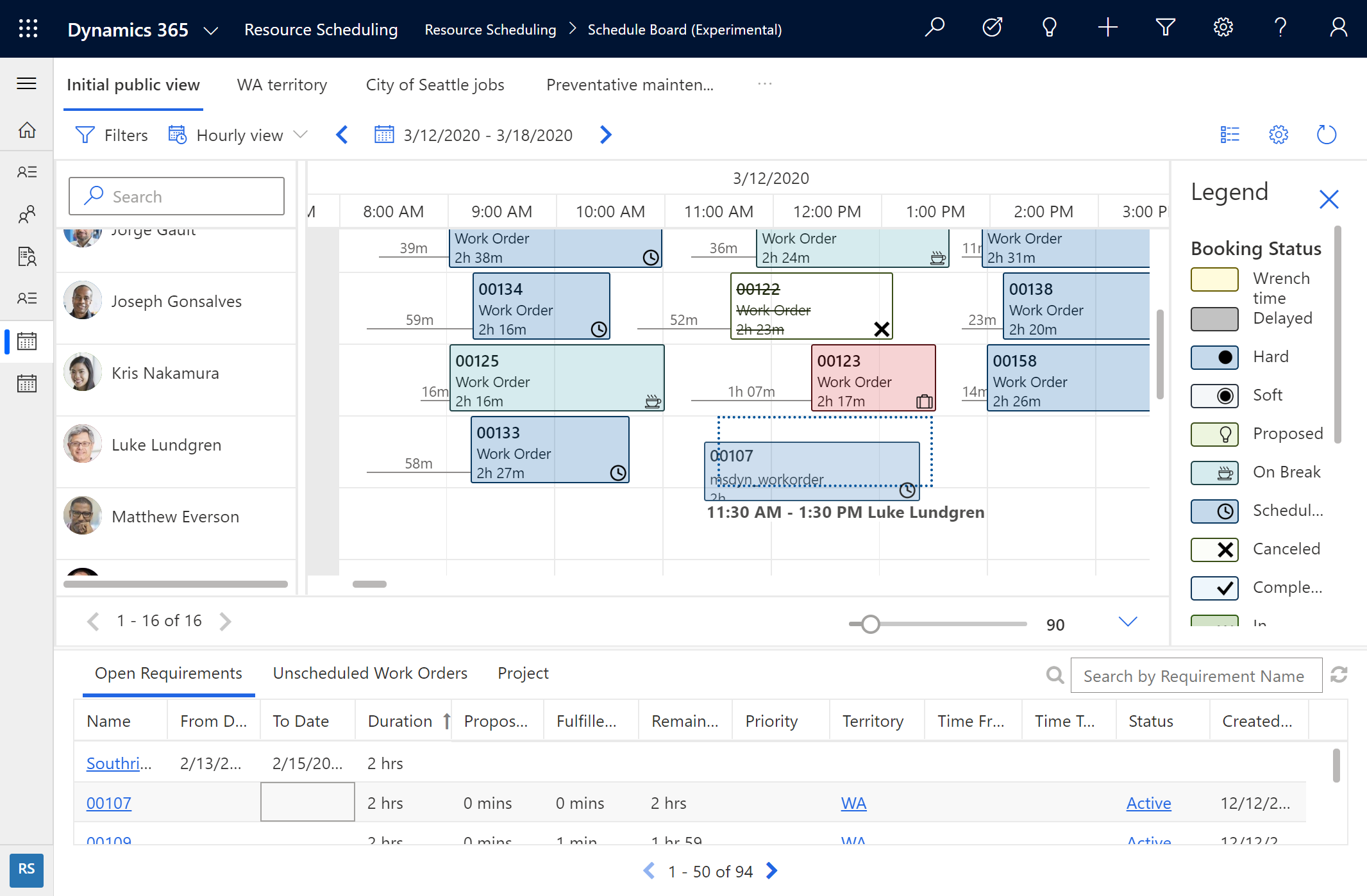
Например, на предыдущем снимке экрана показана функция «призрачного резервирования», которая помогает планировщикам узнать, вписывается ли резервирование в расписание, еще до того, как оно будет запланировано.
Основа для новых возможностей
Доска расписания обеспечивает основу для будущих выпусков, чтобы помочь предоставить планировщикам аналитику и рекомендации по тому, как улучшить расписания.
Предварительные условия
Доска расписания нового поколения общедоступна и требует наличия Dynamics 365 Customer Service.
Выбор и фильтрация ресурсов
Выберите, какие ресурсы должны отображаться на каждой вкладке доски расписания.
- Разверните панель фильтров и выберите Выбрать ресурсы.
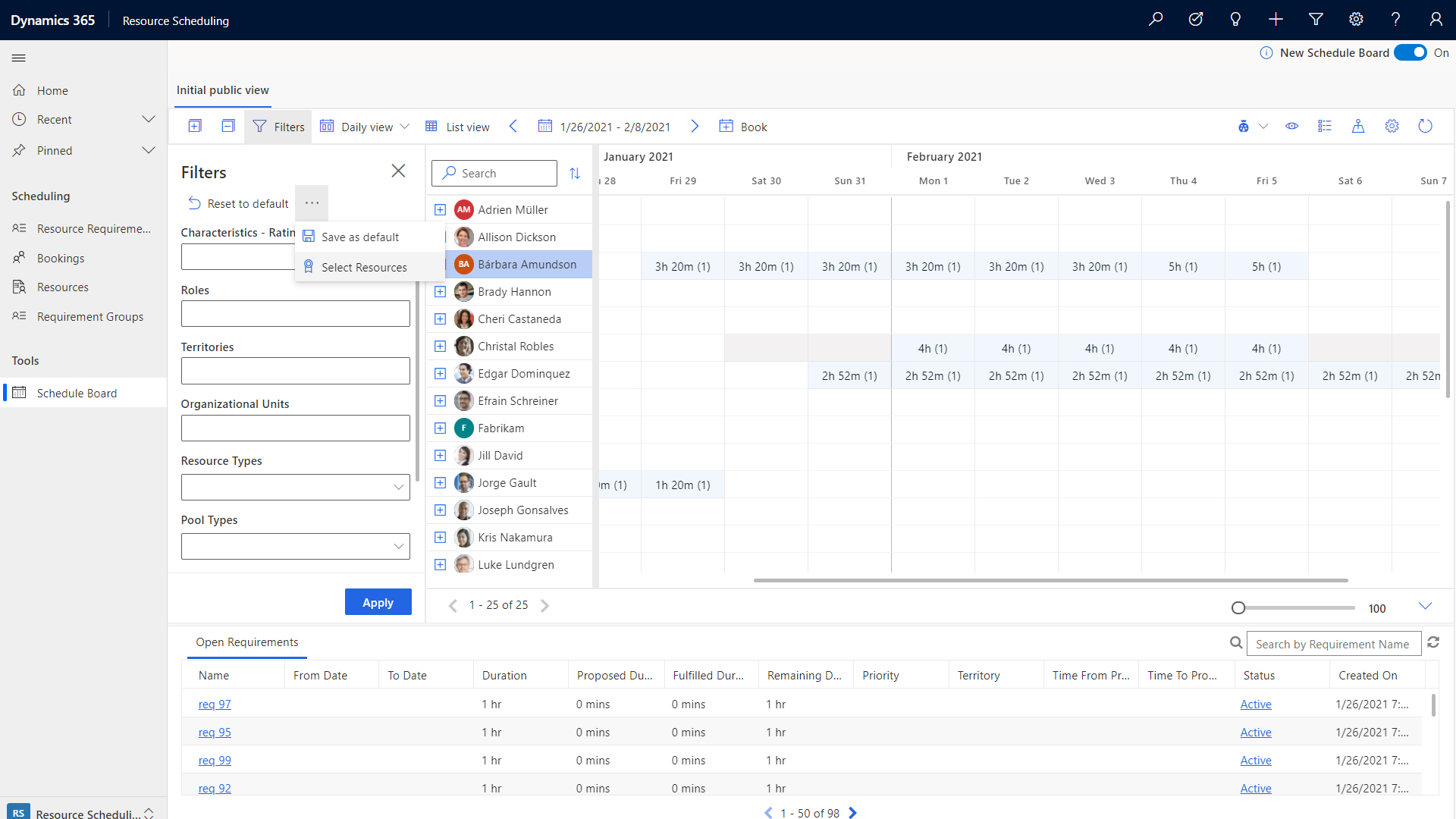
- Из списка доступных ресурсов слева переместите те, которые вы хотите отображать на доске расписания, вправо, затем выберите Применить.
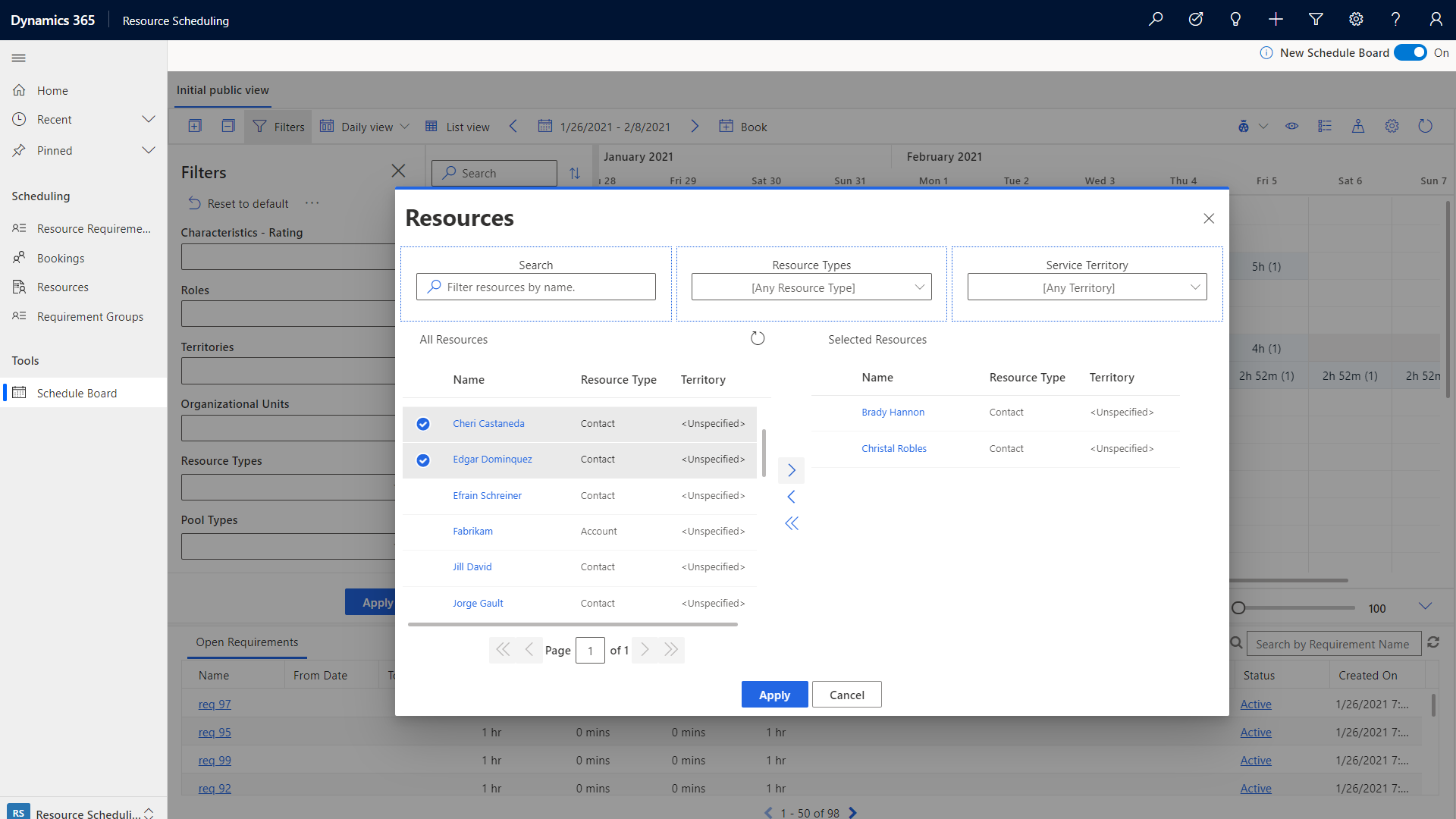
Карточки ресурсов
Щелкните правой кнопкой мыши имя ресурса и выберите Показать карточку ресурса, чтобы увидеть больше, например набор навыков (характеристики) и роли ресурса. Отсюда вы также можете отправить сообщение, электронное письмо или сделать звонок.
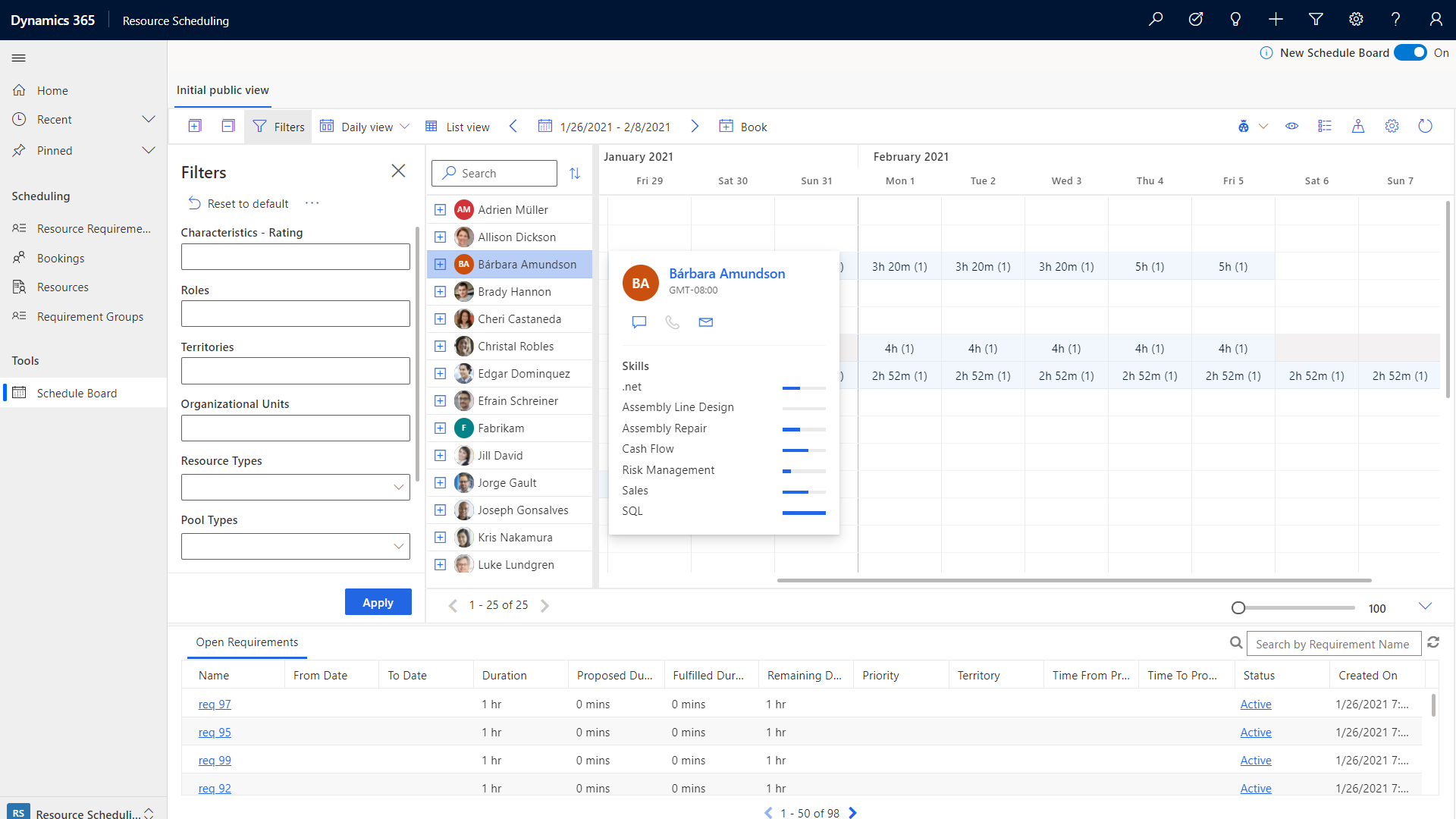
Представление карты для требований и ресурсов
Чтобы отобразить ресурсы и требования на карте, выберите значок карты в правом верхнем углу доски расписания.
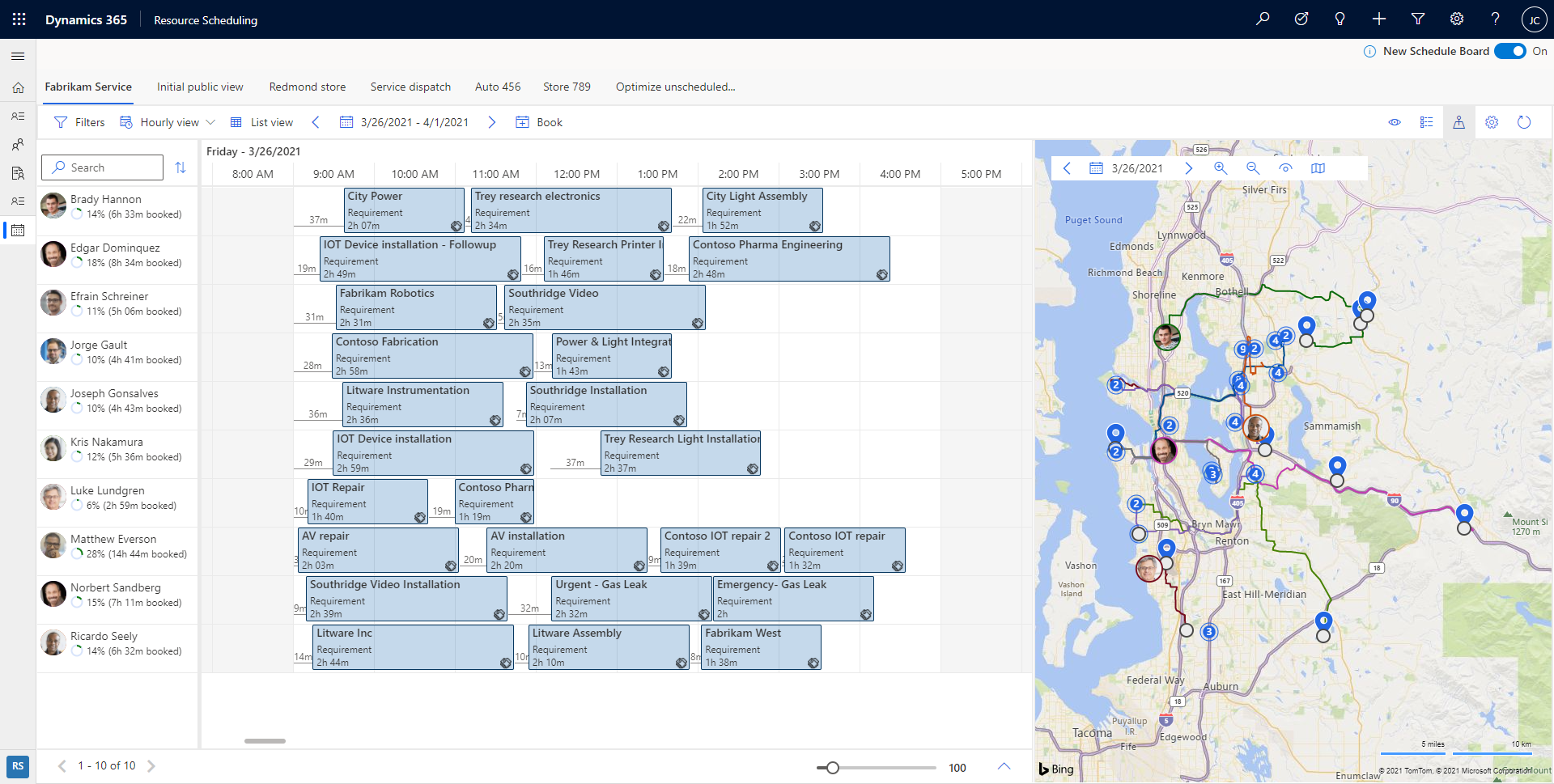
После раскрытия представления карты выберите имя ресурса, чтобы увидеть его маршрут. Цифры указывают на порядок, в котором ресурс должен прибыть в каждое местоположение задания (требования).
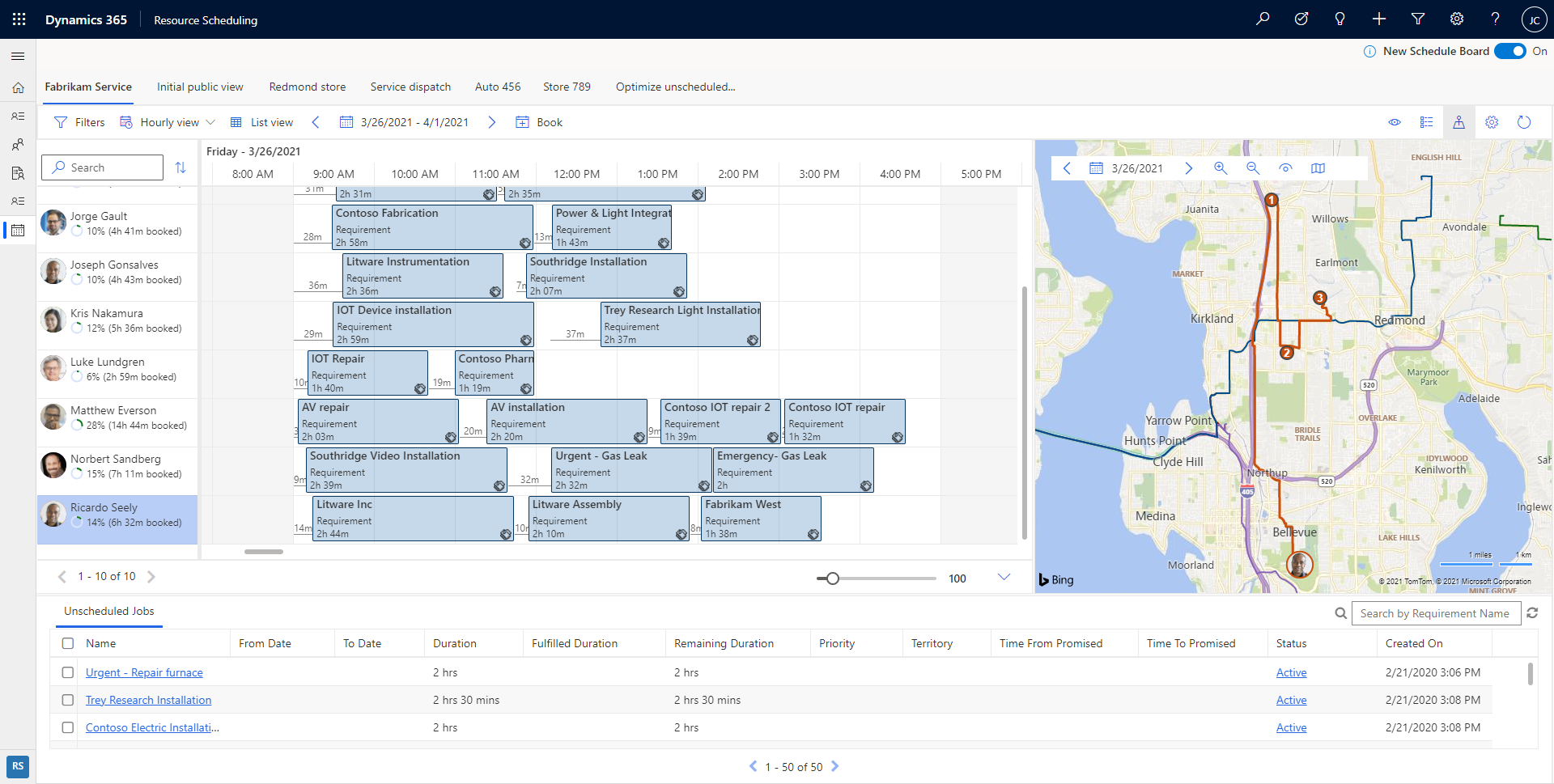
В уменьшенном масштабе карты требования и ресурсы сгруппированы вместе, и вы можете увидеть количество требований и ресурсов. Это количество помогает быстро определить географическую область с большим количеством незапланированных заданий, а затем начать планирование заданий для ближайших ресурсов.
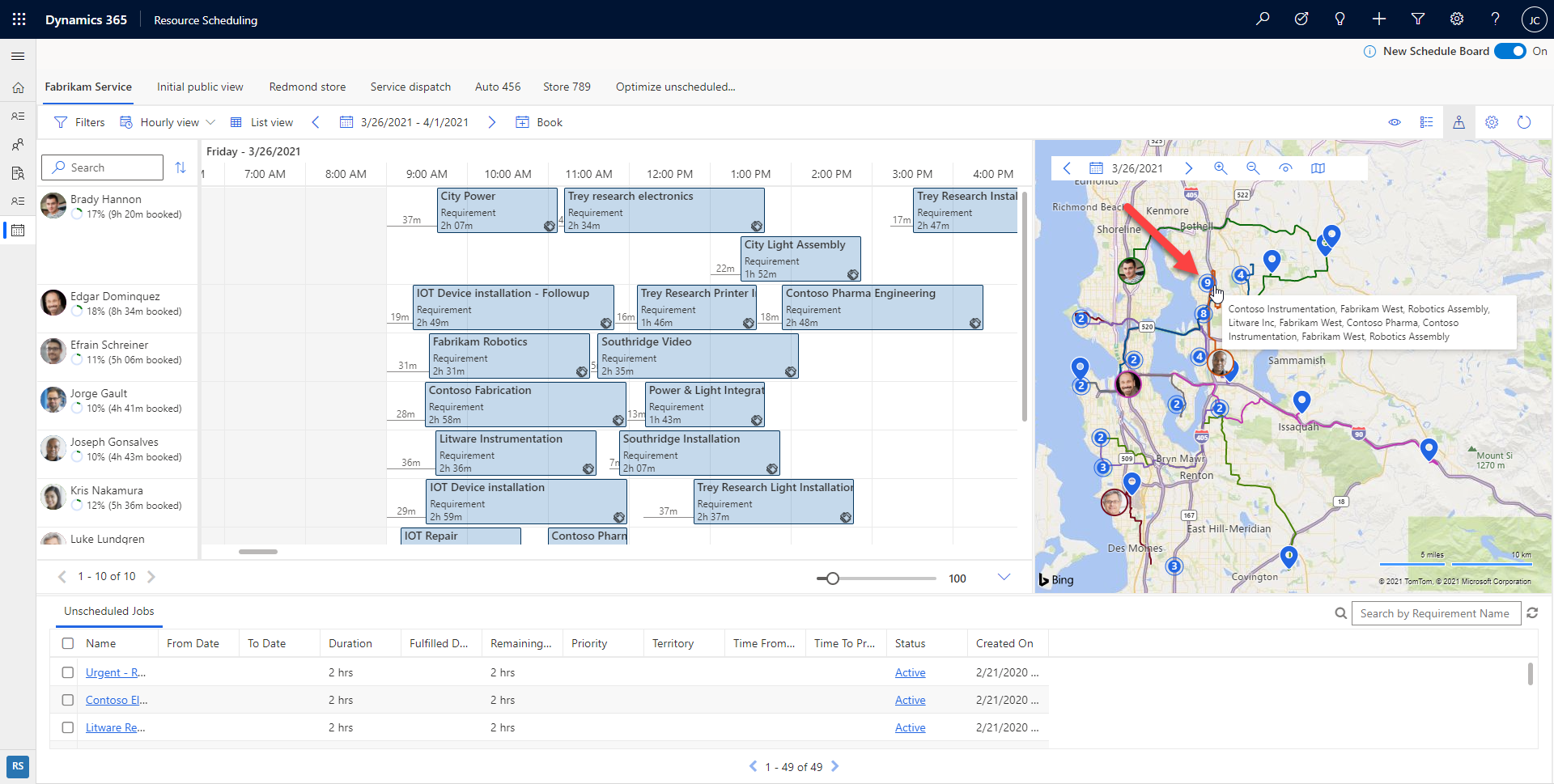
Вы можете перетащить булавку незапланированного требования с карты на временную шкалу ресурса и запланировать его для этого ресурса.
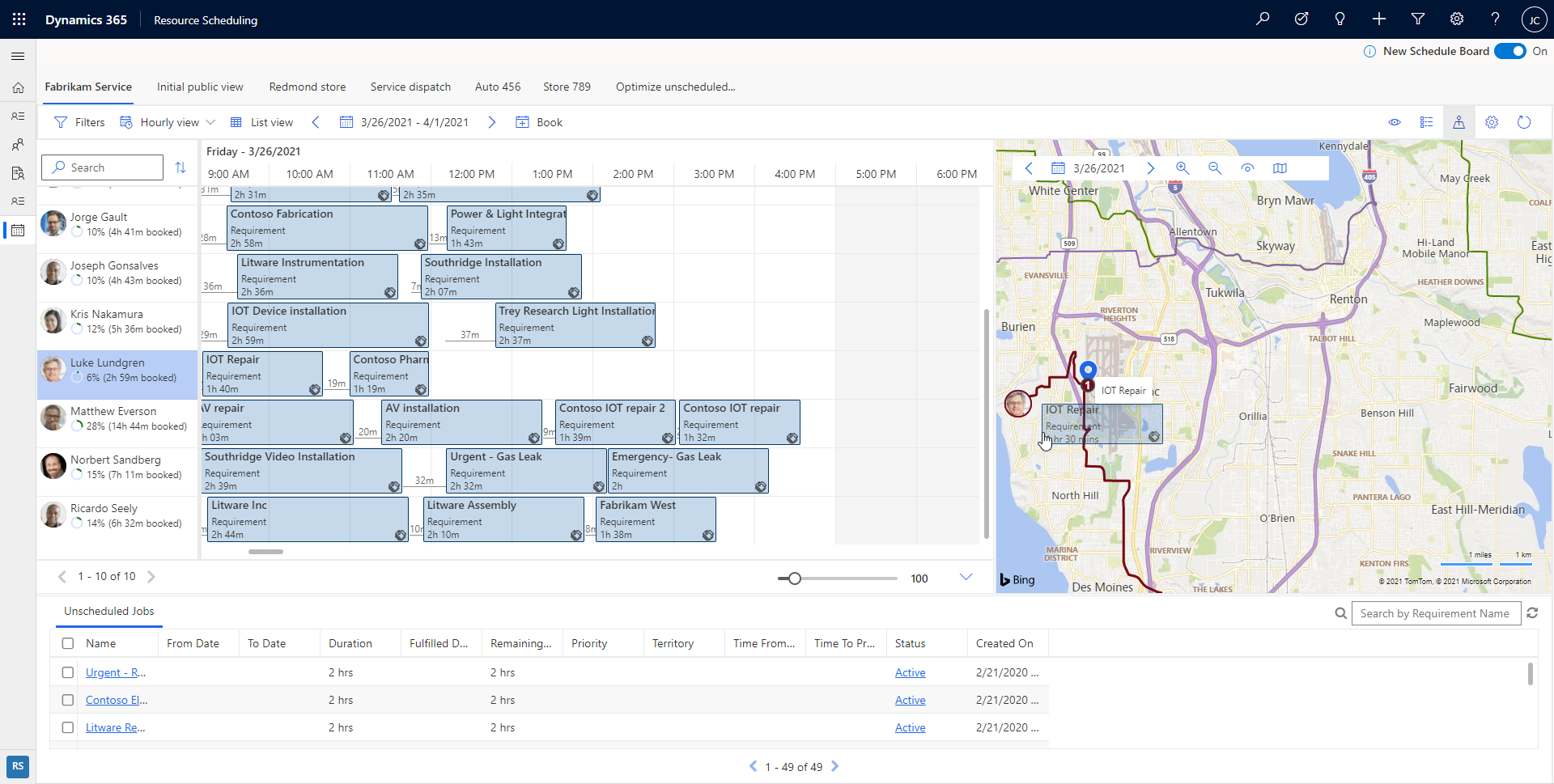
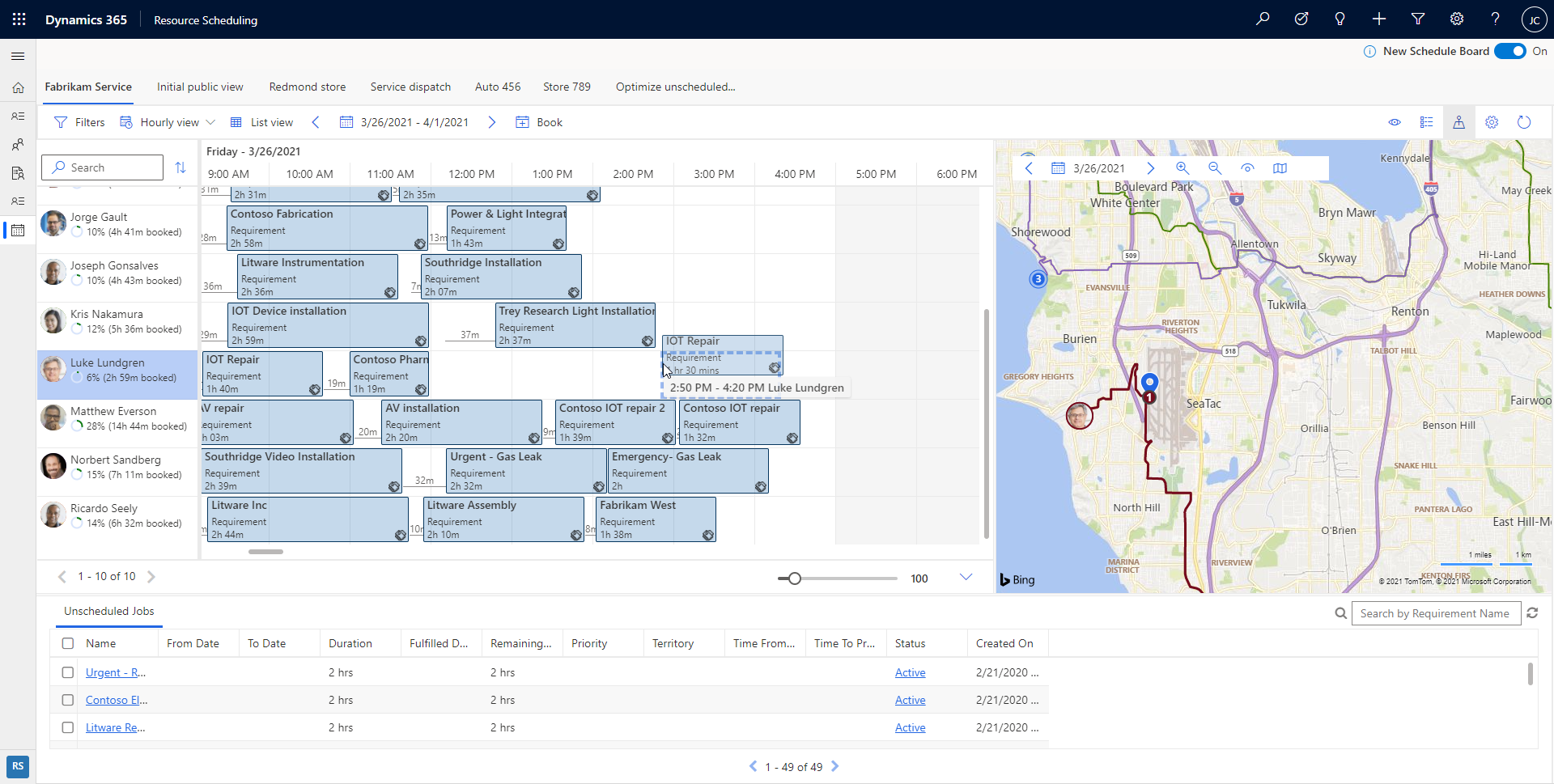
Вы также можете перетащить маршрут ресурса к ближайшему незапланированному требованию, чтобы запланировать его и добавить в маршрут ресурса.
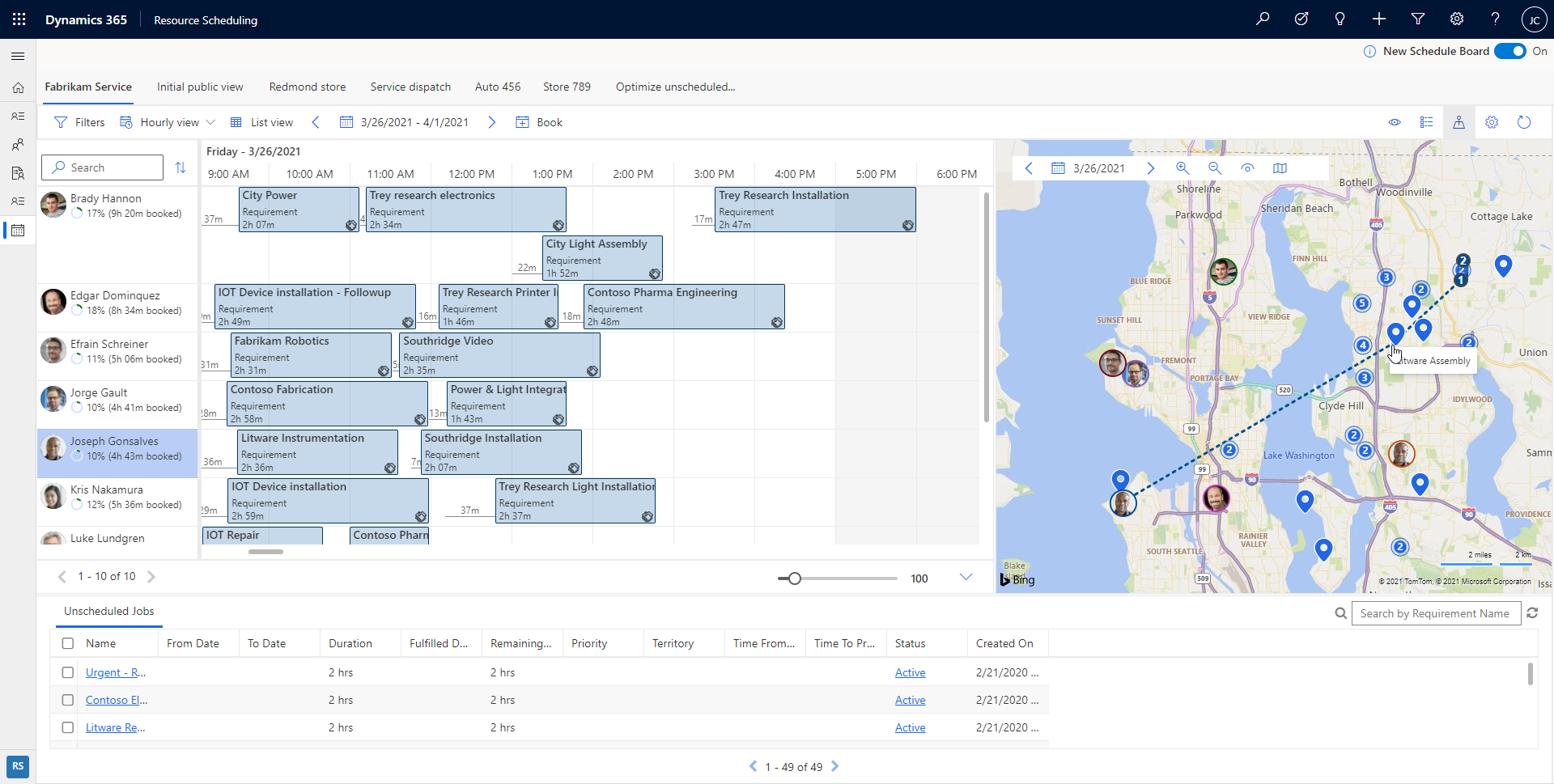
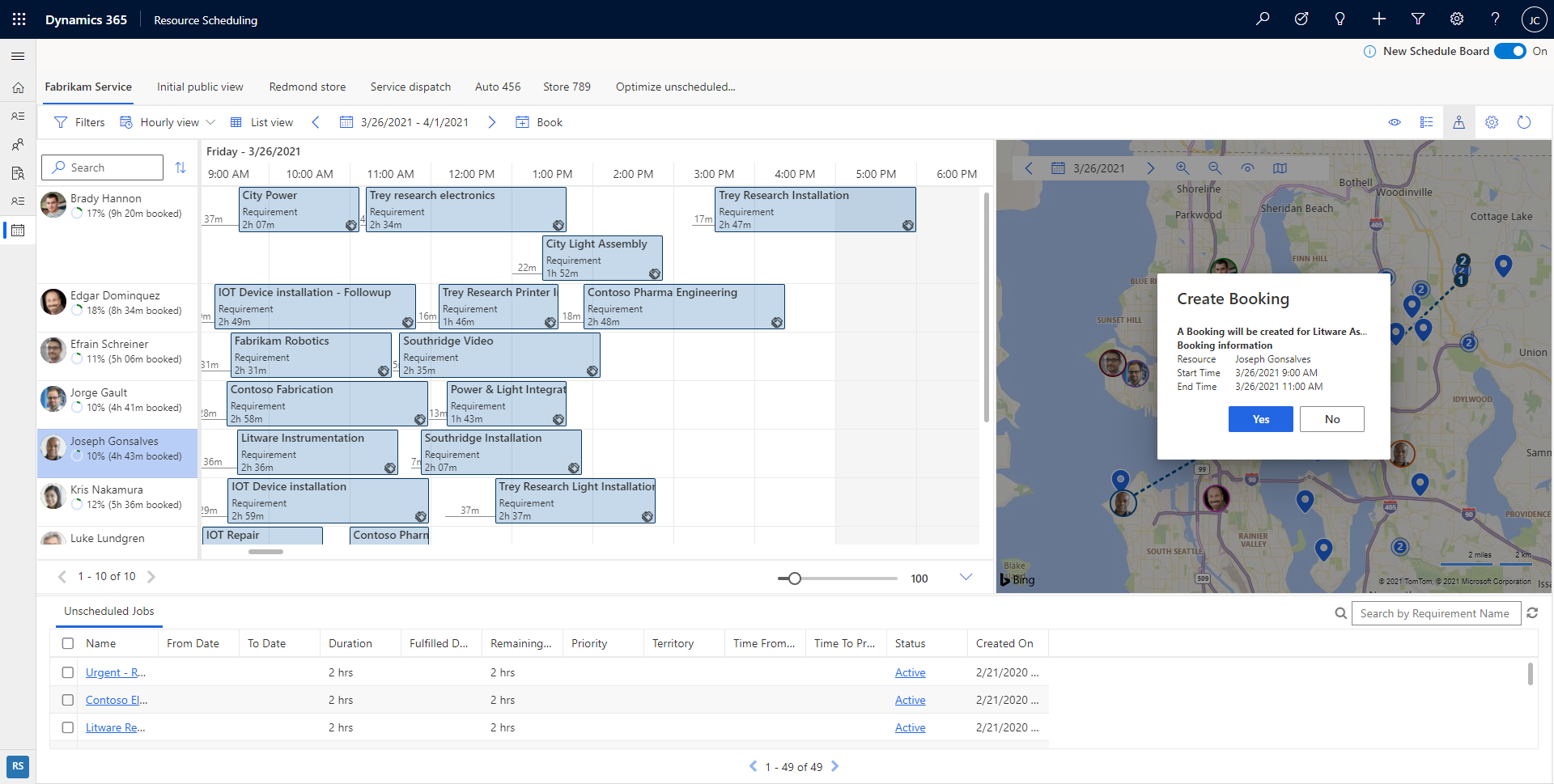
Представление по дням
Доска расписания поддерживает ежедневное представление запланированных заданий и поддерживает перетаскивание в расписание.
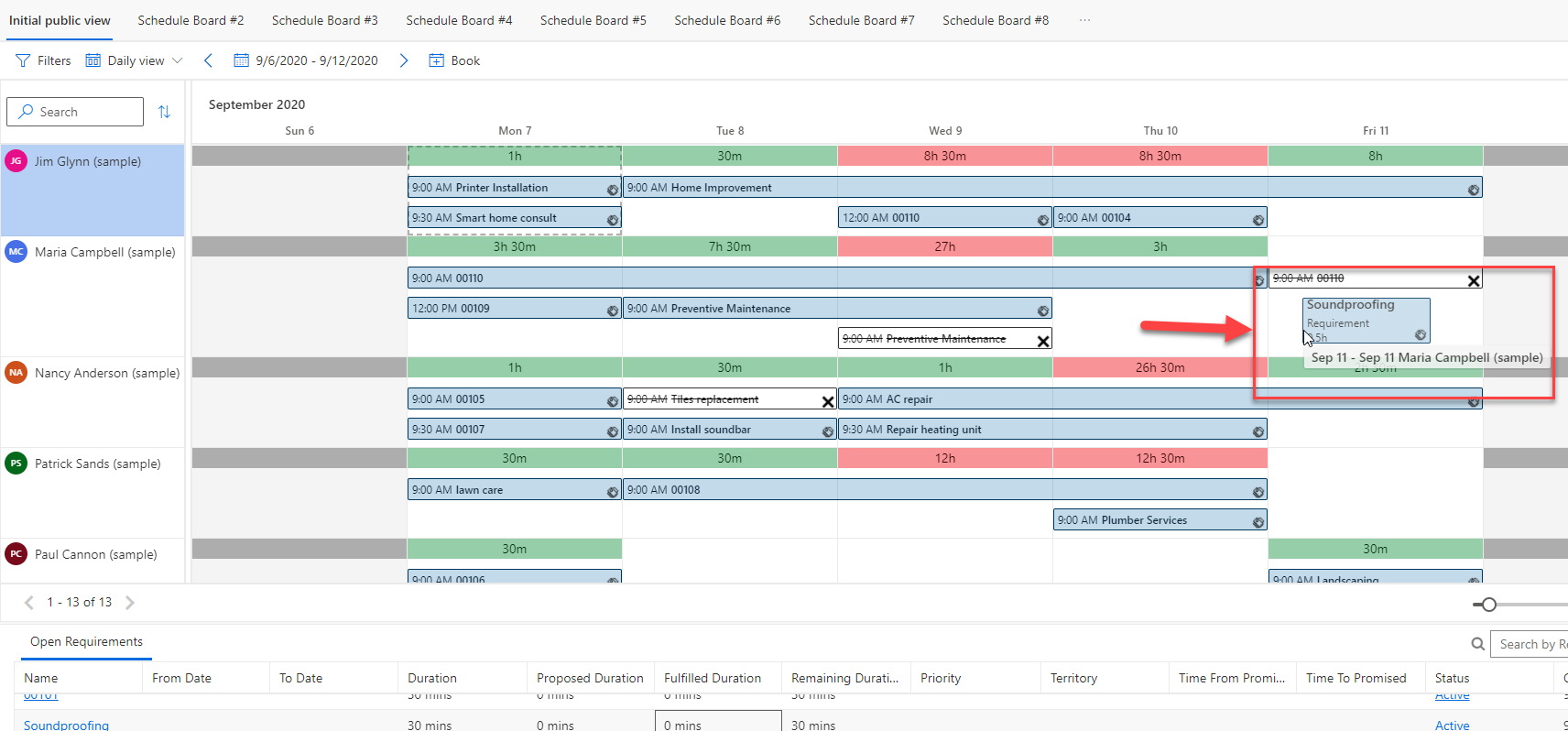
Запланированные краткосрочные требования отображаются в течение всего дня, чтобы упростить просмотр деталей. Наведите указатель мыши на требование или дважды щелкните его, чтобы увидеть фактическую продолжительность.
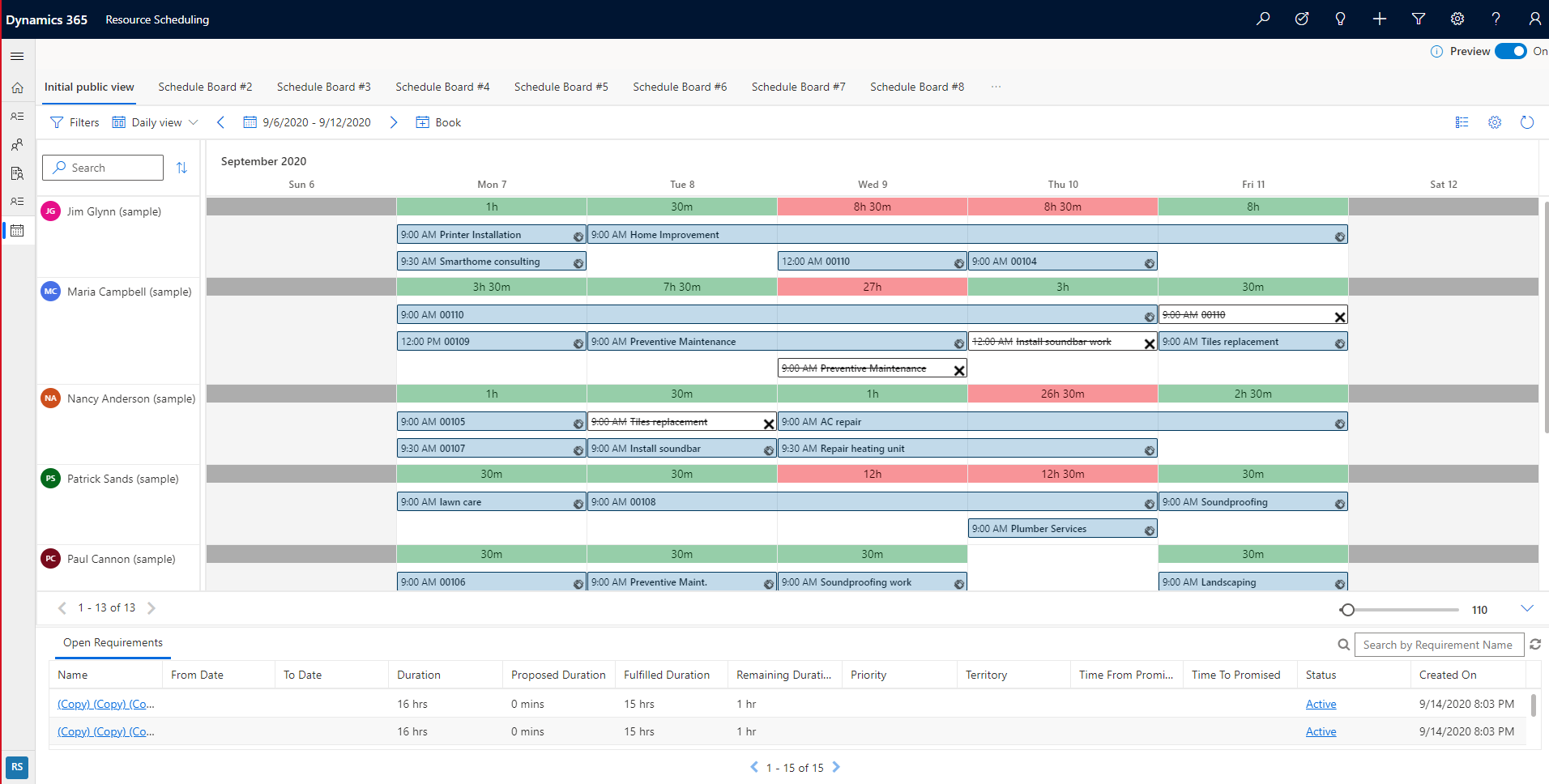
Еженедельные и ежемесячные представления
Переключитесь на еженедельные или ежемесячные представления, чтобы увидеть запланированные задания на более высоком уровне. Чтобы вызвать панель резервирования, выберите временной интервал ресурса и требование.
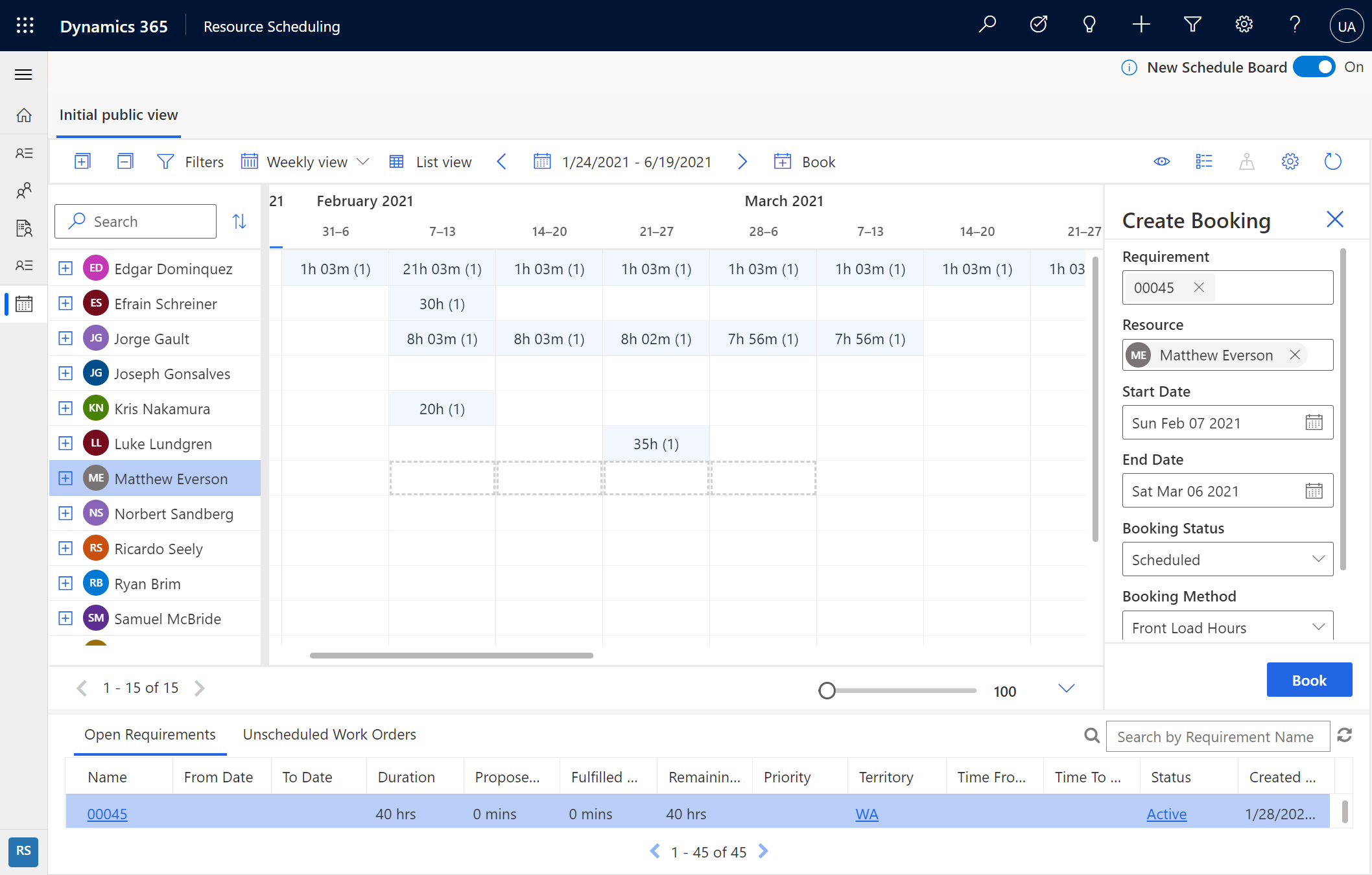
Панель резервирования помогает вам запланировать действие обслуживания на несколько дней и выбрать, как следует распределять работу на каждый день.
Планирование ресурсов
Помимо составления расписания перетаскиванием вручную, организации, использующие Resource Scheduling Optimization, могут выбрать одно или несколько требований из новой доски расписания, чтобы система могла Предложить ресурсы или Зарезервировать ресурсы. Эта функция в настоящее время находится в предварительной версии для организаций, которые используют Resource Scheduling Optimization.
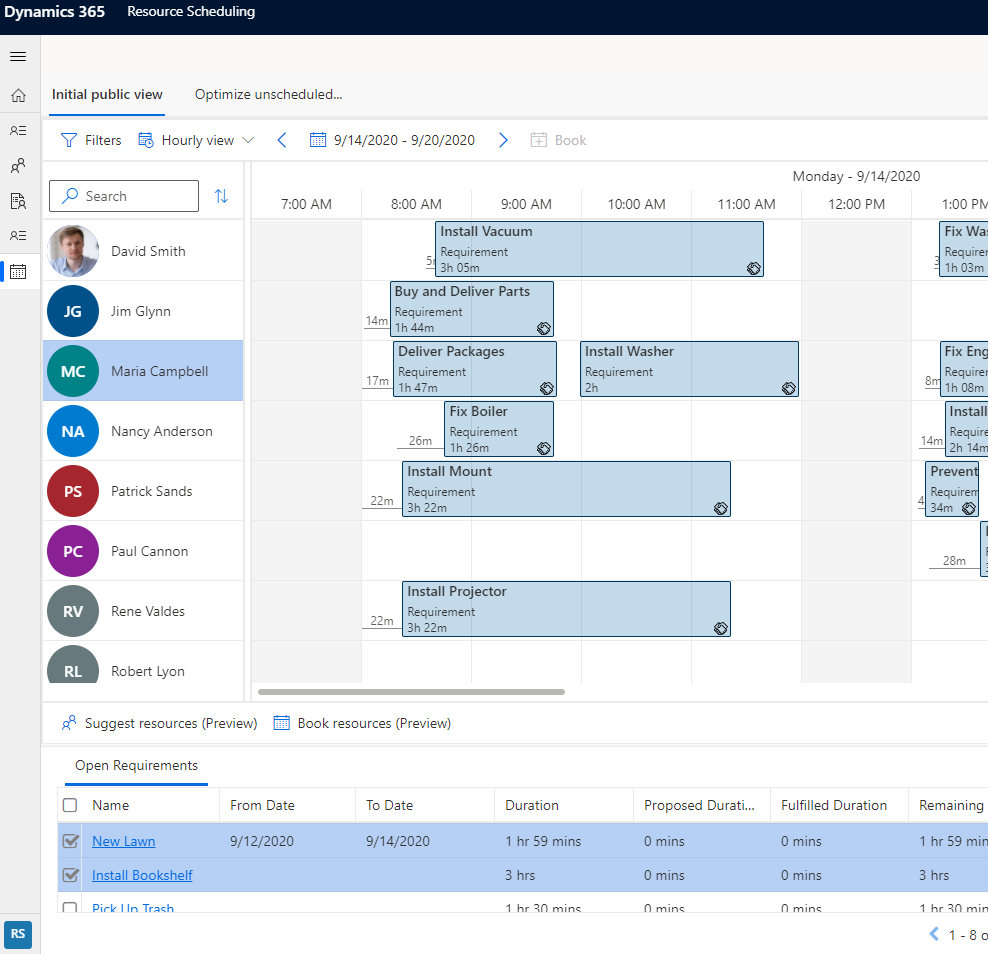
Выберите Предложить ресурсы для отображения рекомендуемых ресурсов на правой панели для планировщика, которые можно зарезервировать.
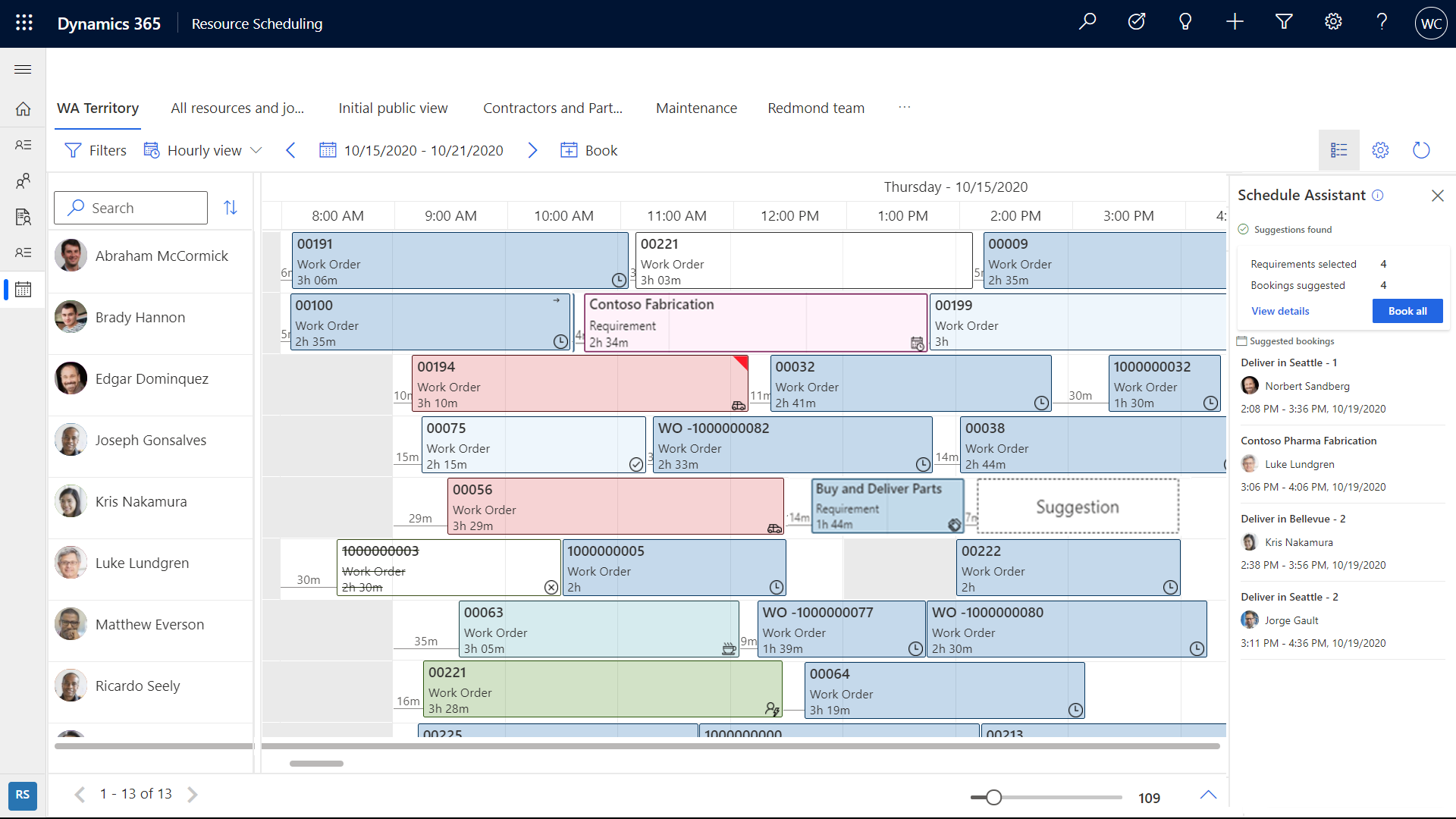
Выберите Зарезервировать ресурсы, чтобы найти и зарезервировать наиболее оптимальные ресурсы без дальнейших действий со стороны планировщика.
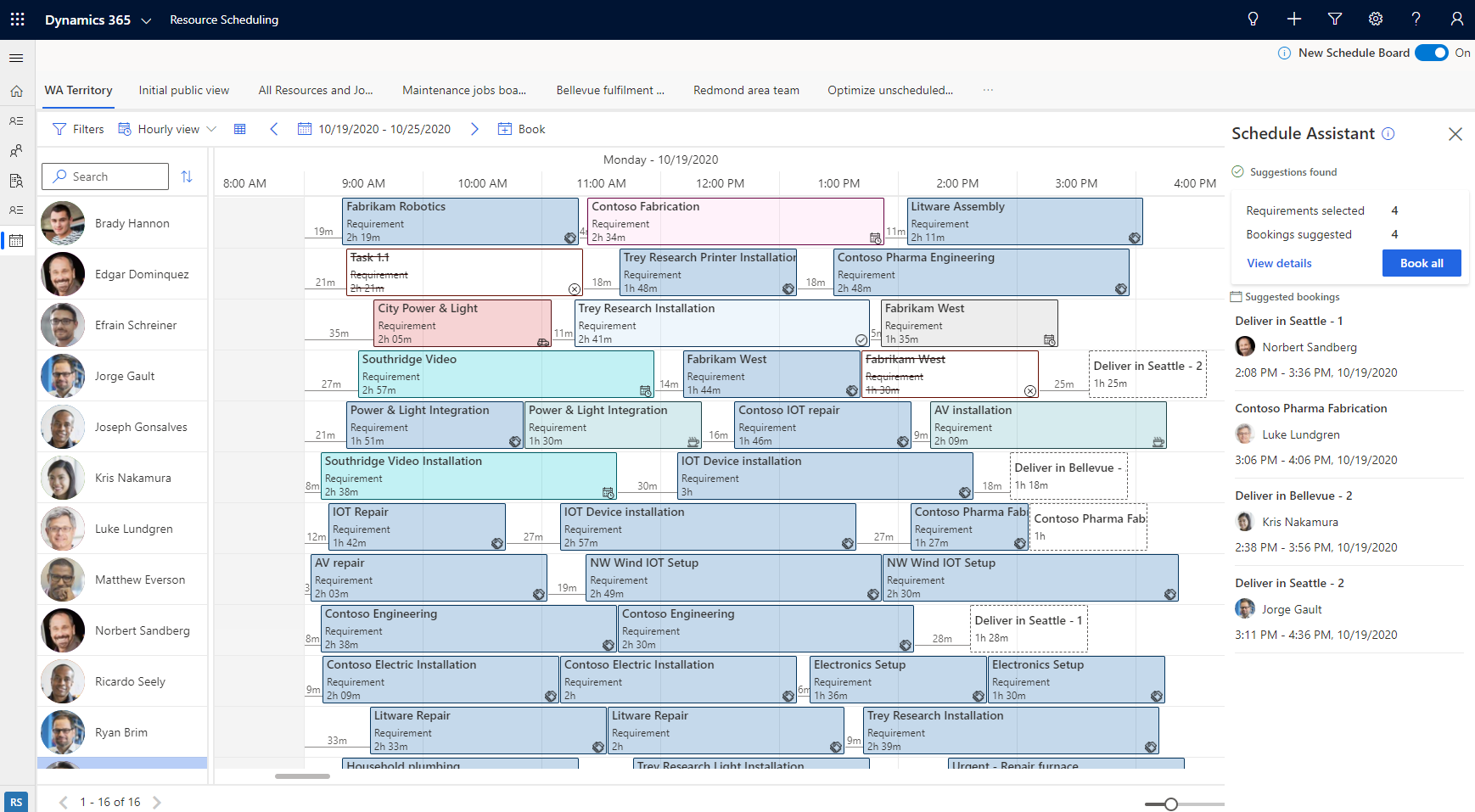
Возможности Предложить ресурсы и Зарезервировать ресурс на новой доске расписания в настоящее время доступны только для организаций, использующих Resource Scheduling Optimization.
Иногда вам может потребоваться оптимизировать только расписание одного ресурса, а не набор доступных ресурсов. Оптимизация одного ресурса позволяет быстро заново оптимизировать расписание и маршрут ресурса после изменений в расписании и отмен, имевших место в течение дня. Эта функция доступна в таблице расписаний: щелкните правой кнопкой мыши ресурс в любом представлении таблицы расписаний, затем выберите Оптимизировать расписание.
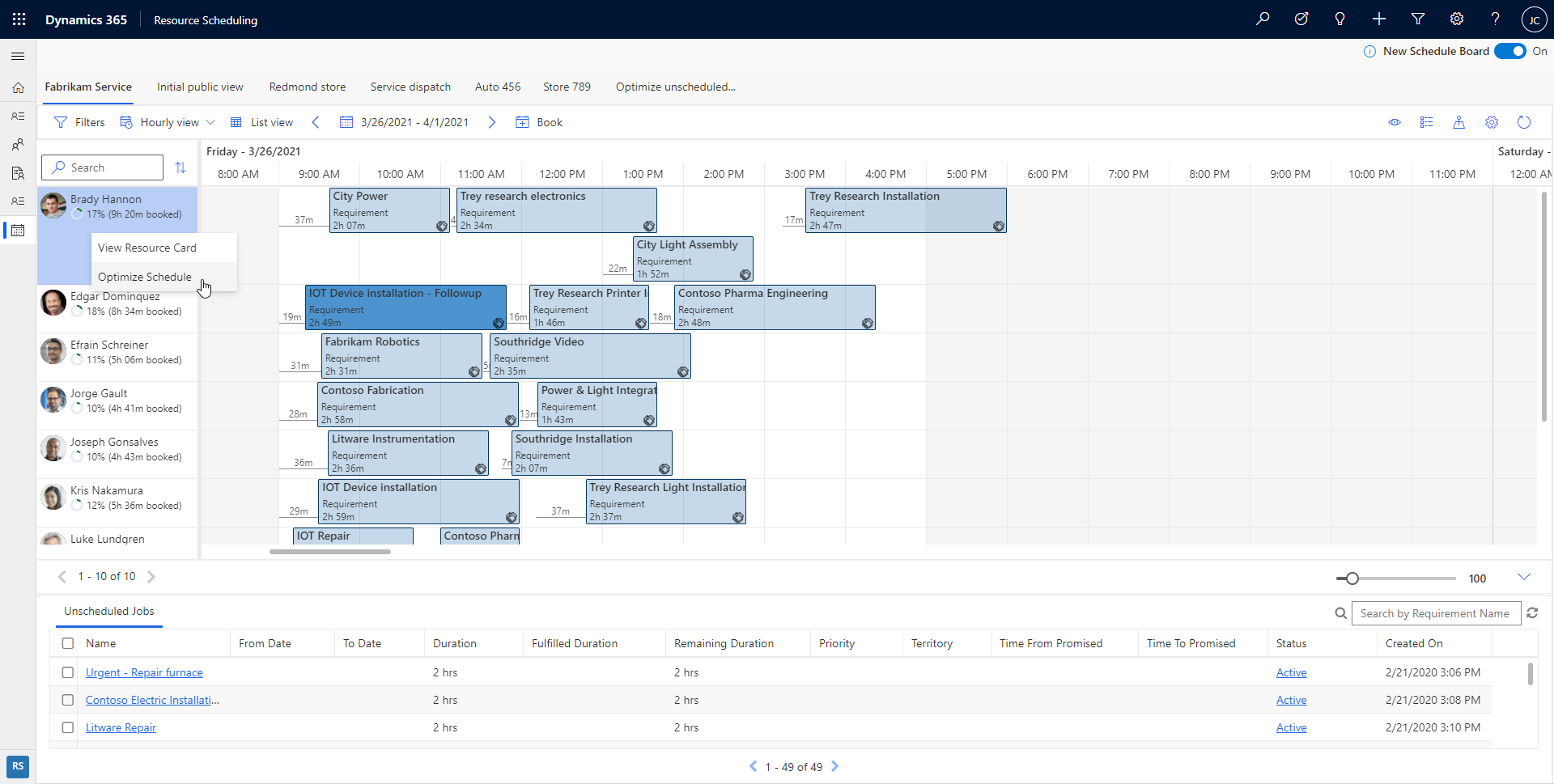
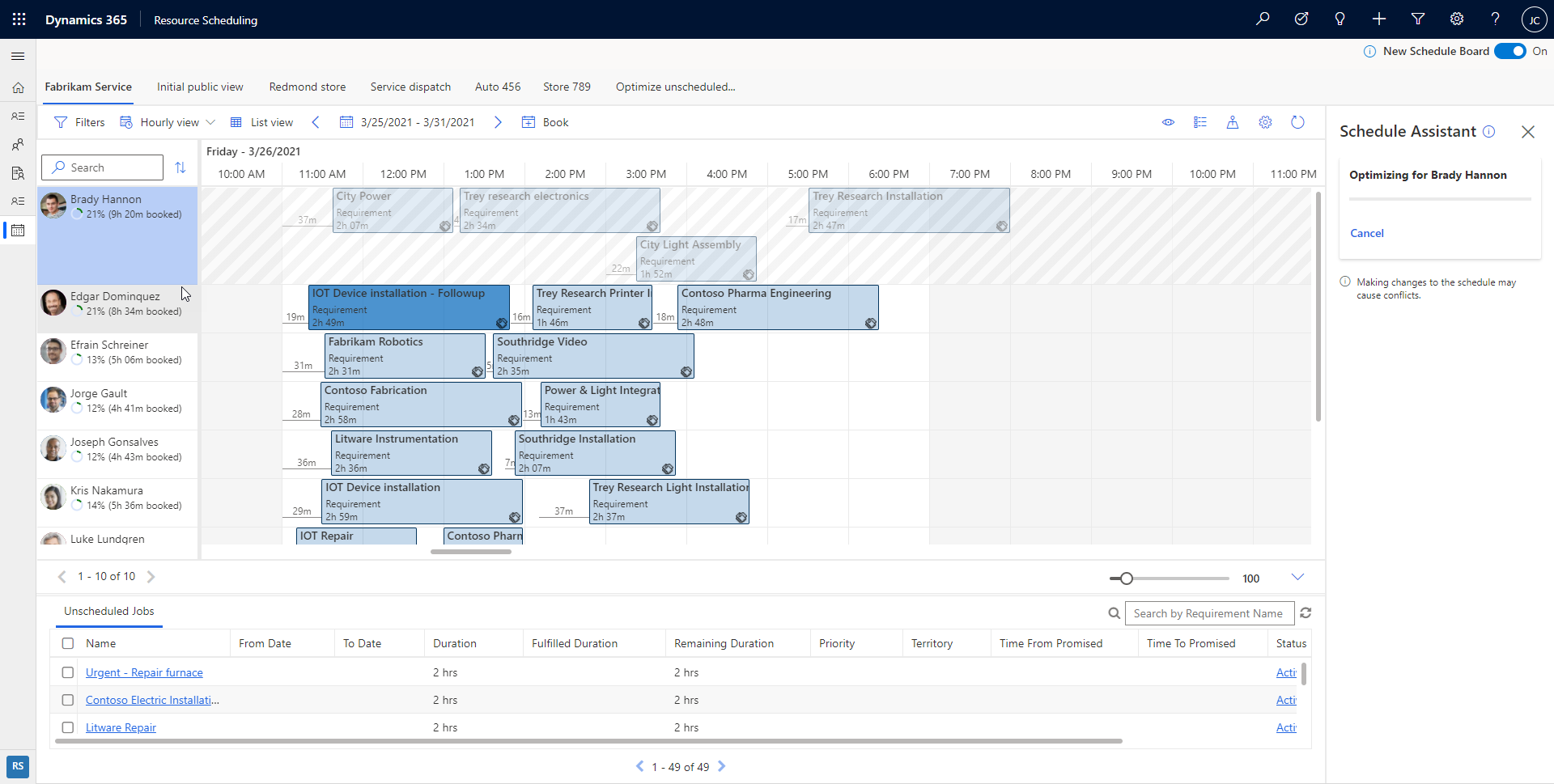
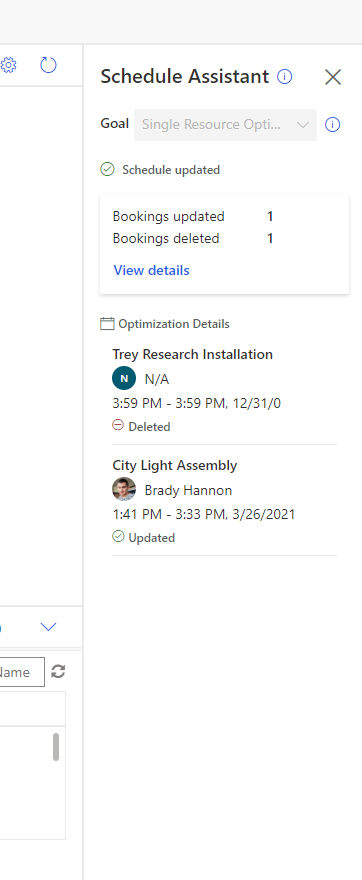
Перенос резервирований на новый ресурс, новую дату и время начала или и то, и другое
В Customer Service новая таблица расписания предоставляет простой способ переназначить и перепланировать резервирования одним действием. Вы можете перемещать резервирования на ресурсы на текущей вкладке доски расписания или на ресурсы на других вкладках доски расписания.
Перемещение резервирования на ресурс на текущей вкладке доски расписания или изменение даты/времени начала, или и то, и другое
- Щелкните правой кнопкой мыши резервирование, затем выберите команду Переместить в.
- Переназначьте резервирование любому ресурсу на текущей вкладке доски расписания или измените дату начала и время начала резервирования.
- Выберите Обновить, чтобы применить изменения.

Перемещение резервирования на ресурс на другой вкладке доски расписания или изменение даты или времени начала, или и то, и другое
- Щелкните правой кнопкой мыши резервирование, затем выберите команду Переместить в.
- Выберите значок фильтра в поле ресурса, затем измените фильтр с Ресурсы на этой вкладке на Все ресурсы. Теперь вы можете переназначить это резервирование любому ресурсу на любой вкладке и изменить дату начала и время начала резервирования.
- Выберите Обновить, чтобы применить изменения.
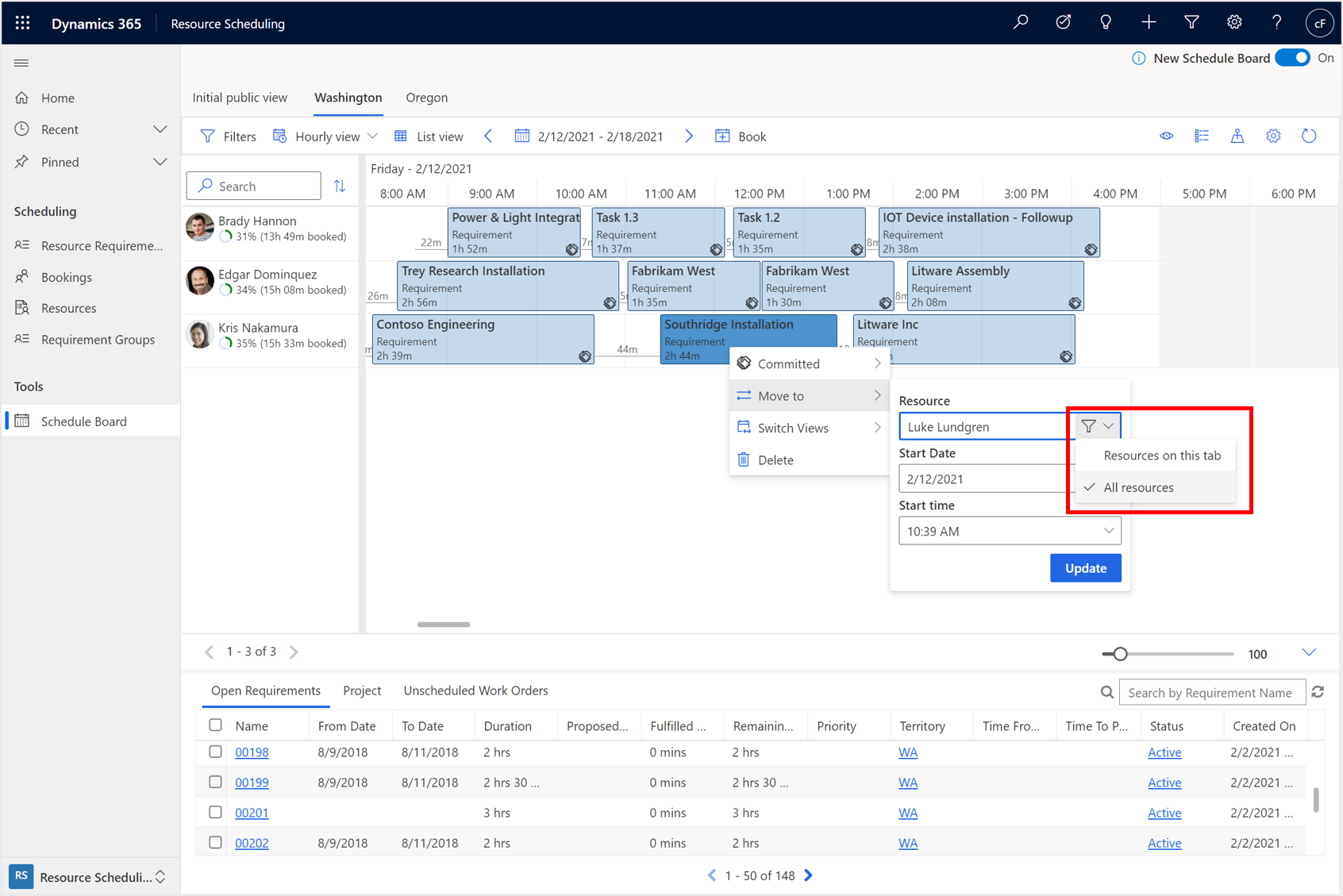
Автоматическое планирование с целями оптимизации
Доска расписания поддерживает цели оптимизации. После того как планировщики выберут предлагаемые ресурсов, они могут редактировать цель оптимизации, которая определяет, как рекомендуются ресурсы.
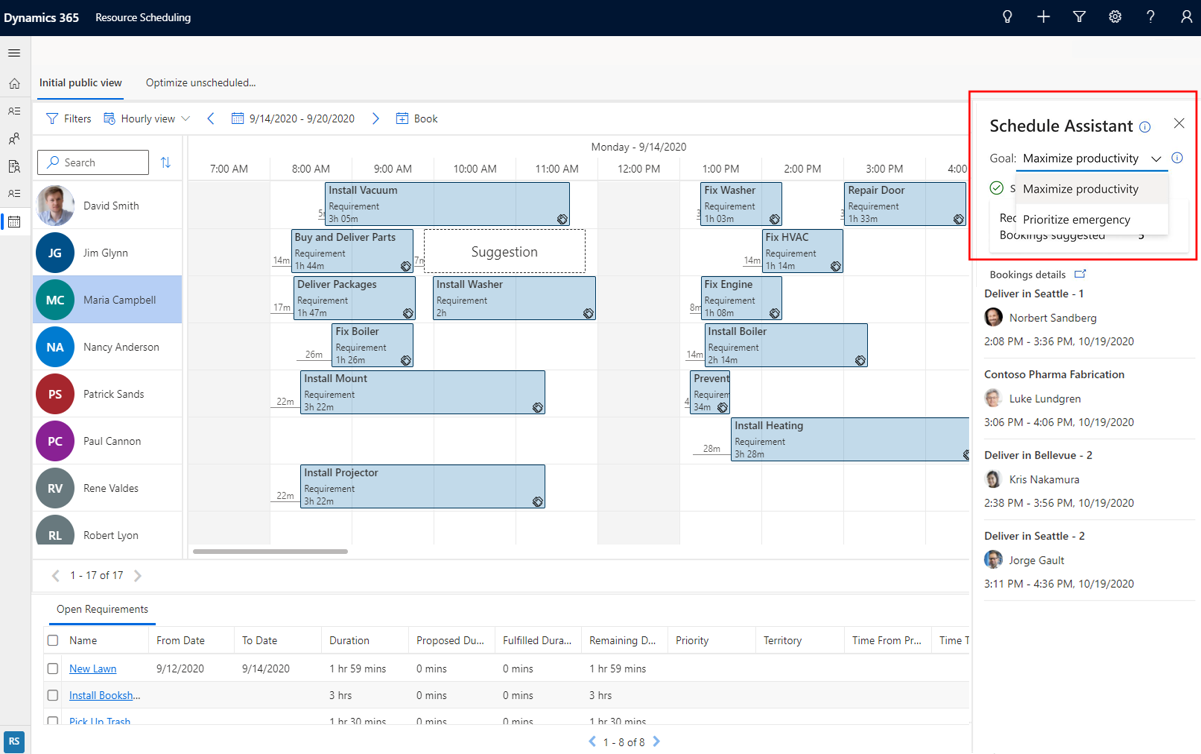
Есть цель оптимизации по умолчанию, которая применяется ко всей системе и используется по умолчанию для запросов оптимизации. Планировщики также могут редактировать цель оптимизации по умолчанию для каждой доски расписания. Наконец, планировщики могут редактировать цель оптимизации для одного запроса оптимизации, выбрав Предложить ресурсы.
Редактирование многодневных резервирований
После того, как вы создали многодневное резервирование на несколько дней, недель или месяцев, вы можете щелкнуть правой кнопкой мыши резервирование, выбрать Изменить и изменить количество часов, назначенных для каждого дня, недели или месяца, с помощью панели резервирования справа.
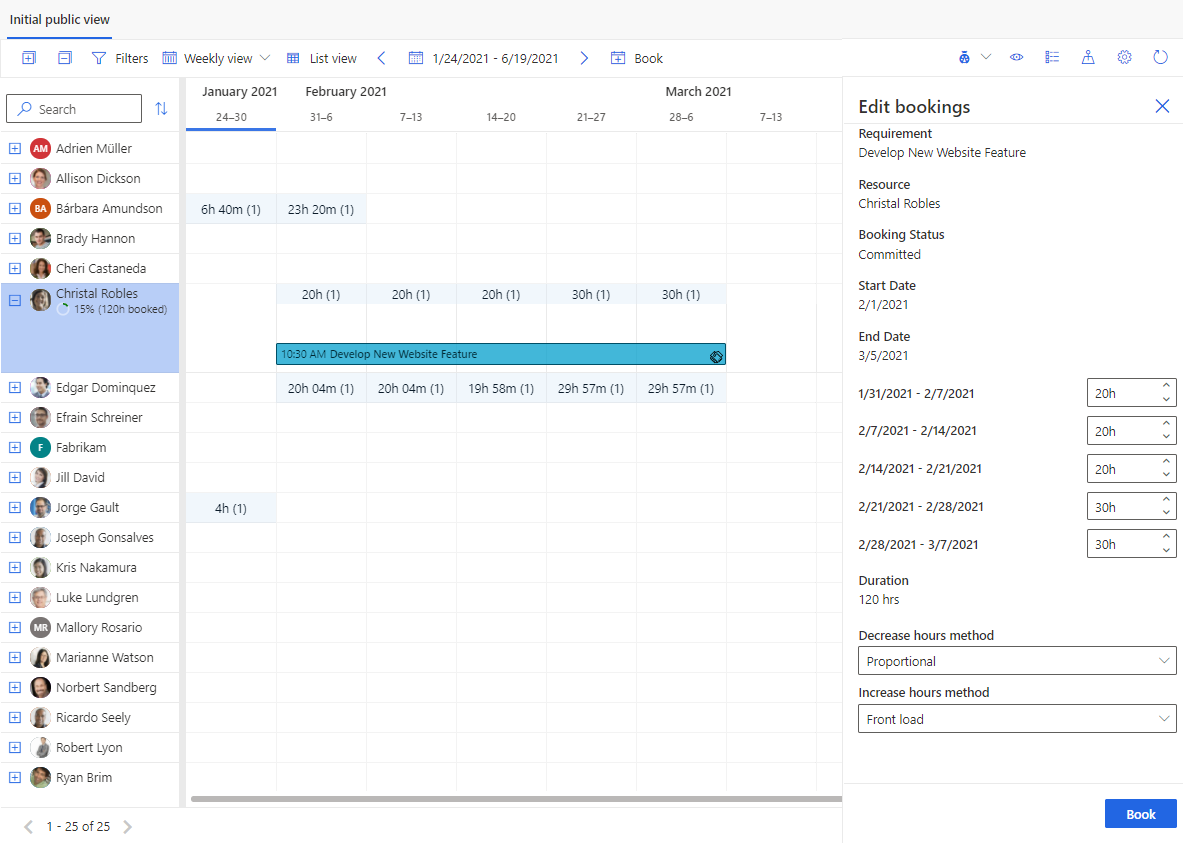
Используйте функцию встреч в планировании ресурсов
Организации часто используют встречи в Dynamics 365. Например, оператор отдела обслуживания клиентов (оператор отдела обслуживания или оператор) может создать сервисную встречу, чтобы помочь клиенту с проблемой. Другие примеры включают организации, создающие встречи из-за интеграции с другими системами.
Вы можете отображать встречи Dynamics 365 (встречи Microsoft Dataverse) на доске расписания Customer Service вместе с резервированиями и настраивать их для учета при составлении расписания, чтобы лучше понять, доступен ли оператор отдела обслуживания или доступный для резервирования ресурс.
Для получения информации о том, как настроить и использовать расписание встреч, см. раздел Включение встреч в расписание.
Особенности настройки
- Новая доска расписаний в настоящее время поддерживается в браузерах Microsoft Edge, Chrome и Firefox.
Добавление новой доски расписания в настраиваемую область карты сайта
При использовании настраиваемой карты сайта или модуля приложения вам необходимо обновить карту сайта, чтобы использовать предварительный просмотр новой доски расписаний.
Следующий фрагмент кода показывает, как это выглядит до:
<SubArea Id="msdyn_ScheduleBoardSubArea" ResourceId="SitemapDesigner.NewSubArea" VectorIcon="$webresource:msdyn_/Icons/SVG/Calendar.svg" Url="$webresource:msdyn_/fps/ScheduleBoard/ScheduleBoard.html" Client="All,Outlook,OutlookLaptopClient,OutlookWorkstationClient,Web" AvailableOffline="true" PassParams="false" Sku="All,OnPremise,Live,SPLA">
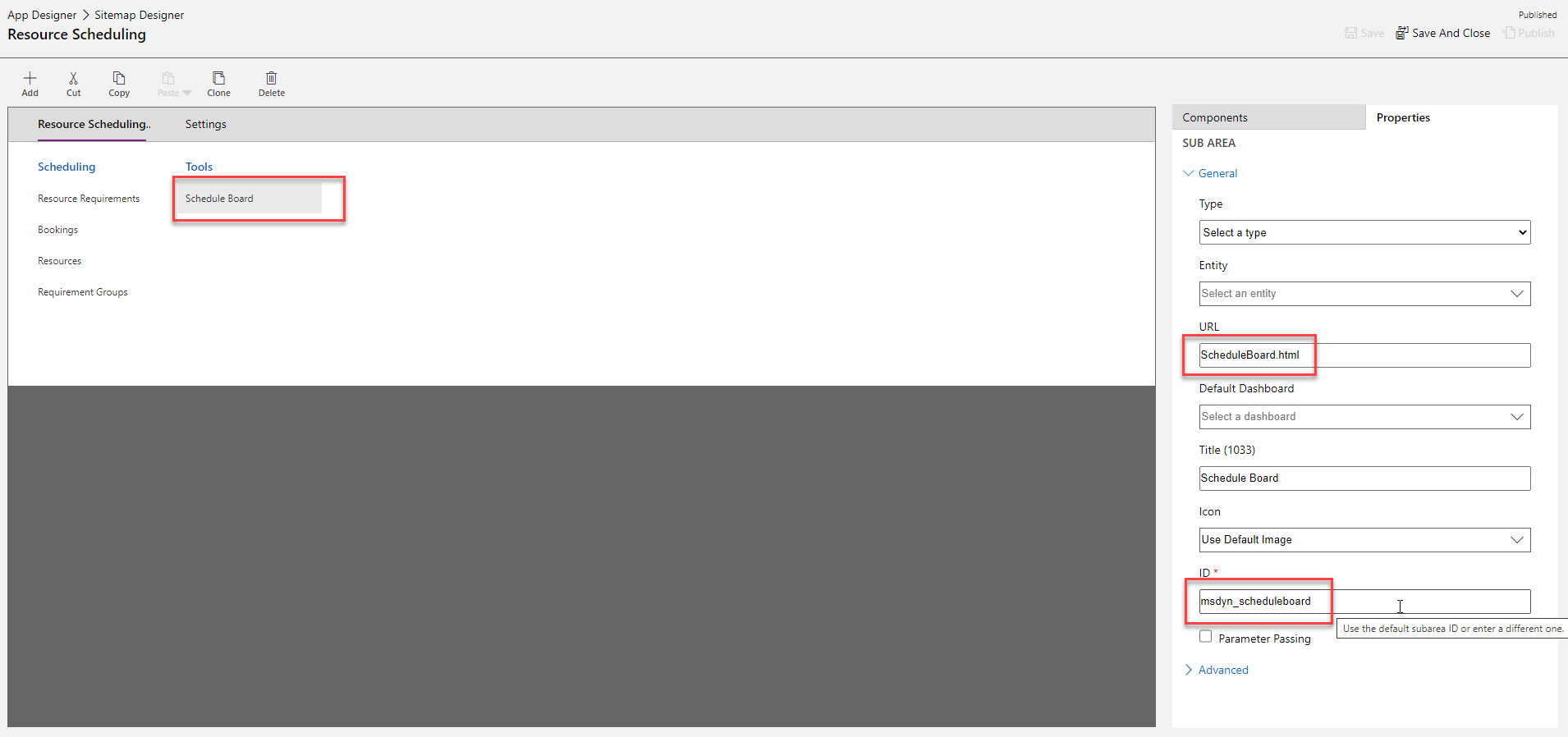
Следующий фрагмент кода показывает, как это выглядит после:
<SubArea Id="msdyn_ScheduleBoardSubArea" ResourceId="SitemapDesigner.NewSubArea" VectorIcon="$webresource:msdyn_/Icons/SVG/Calendar.svg" Url="/main.aspx?pagetype=entitylist&etn=msdyn_scheduleboardsetting" Client="All,Outlook,OutlookLaptopClient,OutlookWorkstationClient,Web" AvailableOffline="true" PassParams="false" Sku="All,OnPremise,Live,SPLA">

URL-адрес:
/main.aspx?pagetype=entitylist&etn=msdyn_scheduleboardsetting
Идентификатор:
msdyn_scheduleboardtoggle
Другие примечания
- Доска расписания поддерживается только в едином интерфейсе в Интернете, но не на планшетах и телефонах.
- Цвета статуса резервирования, которые отображаются на доске расписания, имеют меньшую непрозрачность, чем определенные цвета статуса резервирования. Это поведение аналогично календарю Outlook. Когда резервирование выбрано на доске расписания, цвет резервирования отображаются с нормальной непрозрачностью.
Удаление доски расписания
Чтобы удалить решение доски расписания ("Элементы управления планированием ресурсов"), выполните следующие действия.
- Перейдите к форме настройки сущности Параметры доски расписания.
- Удалите новый элемент управления предварительным просмотром доски расписания из сетки.
- Сохраните и опубликуйте изменения.
- Перейдите в приложение планирования ресурсов, очистите кеш браузера и перезагрузите доску расписания. Старая доска расписания загружается без переключателя в правом верхнем углу экрана.
- После удаления решения новая доска расписания недоступна для среды, пока вы не обновите приложение Customer Service до последней доступной версии.